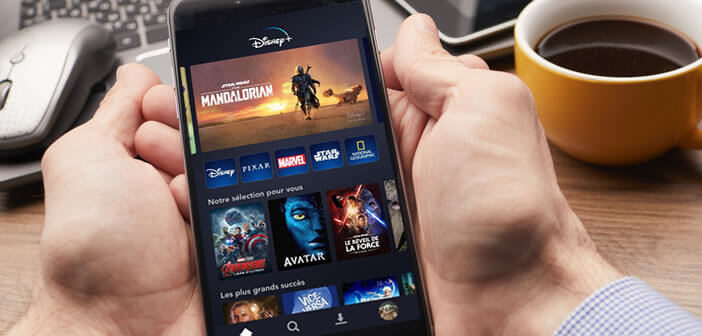
Die Video-on-Demand-Plattform von Disney + bietet ein automatisches Episodenwiedergabesystem. Diese Funktion kann schnell ärgerlich werden, insbesondere für Personen, die es gewohnt sind, vor ihrem Fernseher einzuschlafen. In diesem Handbuch erfahren Sie, wie Sie die automatische Wiedergabe von Episoden nach derselben Serie deaktivieren..
Verhindern Sie, dass die Disney + App nacheinander Videos startet
Das Ansehen von Streaming-Videos verzeichnet ein beispielloses Wachstum. Große Plattformen konkurrieren um Kreativität, um ihre Abonnenten zu halten. Einige von ihnen wie YouTube, Netflix oder Disney + verfügen über eine Funktion, mit der die nächste Episode nach der von Ihnen angesehenen automatisch gestartet werden kann.
Noch bevor das Abspann angezeigt wird, wird ein kleines Banner mit einem Countdown in Overlay auf Ihrem Bildschirm angezeigt. Ohne Ihr Zutun wird eine weitere Episode der Serie nach 10 Sekunden von selbst gestartet..
Dieses Gerät wird Fans von Binge-Watching (Burst-Viewing) begeistern. Zur Erinnerung: Diese Übung besteht darin, alle Episoden einer Serie auf einmal anzusehen. Aber jetzt ist diese Funktion nicht jedermanns Sache.
Wenn Sie nicht aufpassen, besteht die Gefahr, dass Ihr Mobilfunkplan versehentlich explodiert. Es ist sehr schwierig, einen ganzen Monat zu halten, ohne das von Ihrem Mobilfunkbetreiber zugewiesene Datenlimit zu überschreiten, wenn Sie stundenlang Episoden einer Serie ansehen..
Es kann auch Menschen stören, die sich angewöhnt haben, eine Serie zu sehen, bevor sie einschlafen. Die Episoden folgen im Schlaf aufeinander und am nächsten Tag können Sie nicht mehr dort weiterlesen, wo Sie aufgehört haben.
Blockieren Sie die automatische Wiedergabe in den App-Einstellungen
Glücklicherweise bietet die Disney Plus-Anwendung die Option, die automatische Videowiedergabe zu deaktivieren. Der Vorgang wird direkt aus den Anwendungseinstellungen ausgeführt. Hier ist wie.
- Öffnen Sie die Disney Plus App auf Ihrem Smartphone, Ihrem Tablet
- Klicken Sie unten im Fenster auf Ihr Profilsymbol
- Drücken Sie die blaue Taste, um Profile zu bearbeiten
- Wählen Sie das Profil aus, für das Sie die automatische Videowiedergabe stoppen möchten
- Tippen Sie auf den Schalter, um zu verhindern, dass die App die nächste Episode automatisch startet
Die Folgen Ihrer Lieblingsserie werden nicht mehr automatisch verknüpft. Vergessen Sie nicht, soziale Netzwerke zu schließen und die Fanforen der Serie nicht zu besuchen, um das Ende nicht zu kennen und nicht verwöhnt zu werden.
Deaktivieren Sie Hintergrundvideos
Während Ihrer Navigation im Disney-Katalog haben Sie sicherlich bereits festgestellt, dass die Plattform automatisch den Trailer des konsultierten Titels gestartet hat. Einige Leute finden diese Funktion sehr ärgerlich.
Beachten Sie, dass die automatische Wiedergabe von Vorschau-Videos deaktiviert werden kann. Bitte beachten Sie, dass diese Option nur auf der Website des Streaming-Dienstes verfügbar ist. Es ist nicht in der mobilen Anwendung verfügbar.
- Öffnen Sie den Webbrowser Ihres Computers (Chrome, Safari oder Firefox).
- Geben Sie die URL der Disney Plus-Site in das Adressfeld ein: https://www.disneyplus.com/fr-fr/
- Drücken Sie die Identifikationstaste und geben Sie Ihre E-Mail-Adresse und Ihr Passwort ein
- Klicken Sie oben rechts auf dem Bildschirm auf die Menüschaltfläche
- Tippen Sie auf Profile bearbeiten
- Wählen Sie das Profil Ihrer Wahl
- Deaktivieren Sie die Hintergrundvideooption
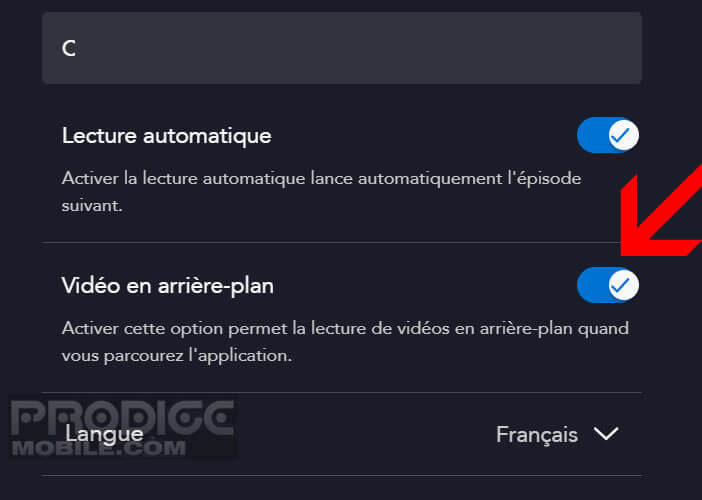
Sie wissen jetzt mehr darüber, wie Disneys Streaming-Service funktioniert. Fühlen Sie sich frei, Ihre Fragen im Kommentarbereich am Ende dieses Artikels zu stellen.